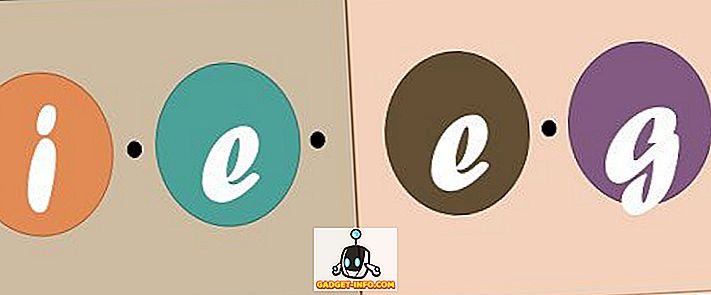リモートデスクトップソフトウェアは、創業当初から大きな進歩を遂げました。 接続が不安定で安全でないために使用される時代は終わりました。 現在、ユーザーはまるでローカルで使用しているかのように、自分のコンピューターにリモートから簡単かつ安全にアクセスできます。 リモートデスクトップソフトウェア業界で最大の名前の1つはTeamViewerです。これはその広範な機能と機能で知られています。 そうは言っても、TeamViewerは完璧ではなく、それは問題のかなりの部分を占めています。
なぜTeamViewerの代替品が必要なのでしょうか。
初心者にとって、TeamViewerソフトウェアの設定はそれほど簡単ではないため、セキュリティ関連の問題が数多く発生します。 ソフトウェアが正しく設定されていないと、ユーザーのシステムはプライバシーの危険にさらされます。 また、利用可能なソフトウェアの無料版がありますが、それは主にソフトウェアの能力を実証するためにあります。 あなたがこれを定期的にまたはビジネス目的のために使うつもりなら、あなたは多額の金額を払いのけなければならないでしょう。 これらの2つの理由と他の些細な不満の多くが多くのユーザーにその代替案を探すように導きました。 そうですね、もしあなたがそのうちの一人なら、ここにあなたがあなたの使用に最適なリモートデスクトップソフトウェアを見つけるのを助けることができる10の最高のTeamViewer選択肢があります:
TeamViewerのベスト10の代替案
CloudBerryリモートアシスタント
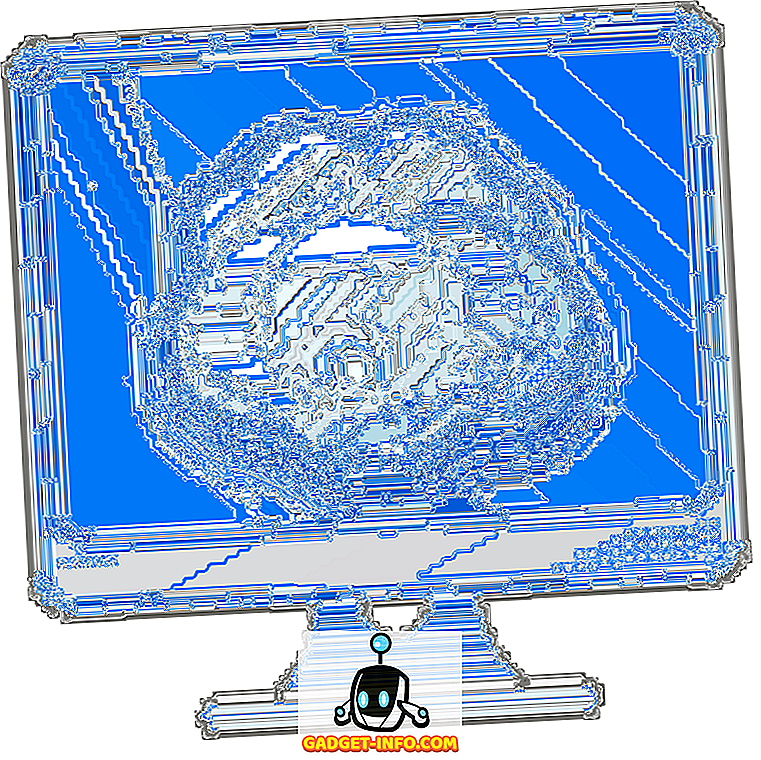
フリーウェアをダウンロードする(後援)
1. AnyDesk
TeamViewerの代替品について話をするたびに、AnyDeskが私の頭に浮かぶ最初のソフトウェアです。 TeamViewerと同様に、AnyDeskには多数の機能が搭載されているため、必要な場所からリモートでデバイスにアクセスできます。 AnyDeskについて私が一番気に入っていることは、 このサービスが60 FPSの画面共有で最も速いデータ転送速度の1つをもたらすことです。 AnyDeskはまた非常に低い待ち時間をもたらします、それはあなたの行動がすぐにあなたの遠隔制御された装置に移されることを意味します、それはそれがより自然に感じさせるようにします。 AnyDeskのもう1つの大きな機能は、Windows、Linux、Free BSD、macOS、iOS、およびAndroidを含むほぼすべての主要プラットフォームをサポートしていることです。
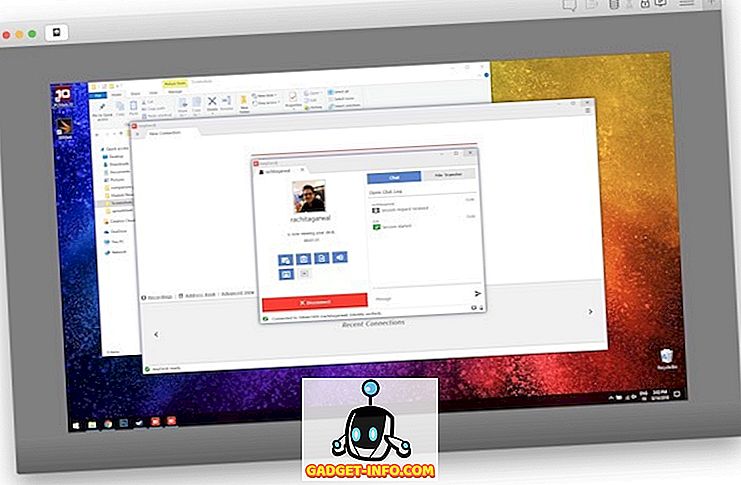
接続のセキュリティについて話して、 AnyDeskはすべての接続を検証するためにRSA 2048非対称暗号化と一緒に銀行業界標準のTLS 1.2技術を使用しています。 これにより、コンピュータが不正アクセスから保護されます。 これが意味するのは、あなたのコンピュータとリモート接続が完全に保護されているということです、そしてあなたはどんなプライバシー攻撃についても心配する必要がありません。 つい最近、AnyDeskは、カスタムエイリアス、ファイルブラウザモード、セッション記録、macOSへの無人アクセス、ターミナルサーバのサポートなどを含む多数の新機能を追加する新しい4.0アップグレードを開始しました。 AnyDeskは強力なリモートデスクトップツールであり、検討すべき最良のTeamViewerの選択肢の1つです。
長所:
- 低遅延と高速データ伝送
- サイズ約2MBの軽量
- クロスプラットフォーム
- 無料版では制限なし
- 機能豊富なソフトウェア
短所:
- バグがある可能性があります
- 画面描画機能なし
価格:個人使用および評価使用のための無料版、年間79ドルからの有料プラン
プラットフォーム: Windows、macOS、Linux、Android、iOS、Raspberry Pi
訪問:ウェブサイト
2. LogMeIn
もう1つの人気のあるTeamViewerの代替手段はLogMeInです。これにより、ユーザーは任意のデバイスから自分のコンピュータにアクセスできるだけでなく、ワンクリックでファイルの保存、共有、および共同作業ができます。 サポートを提供するためにリモートデスクトップコントロールを使用することに主眼が置かれているTeamViewerやAnyDeskとは異なり、LogMeInは主にユーザが自分のパーソナルコンピュータにリモートアクセスできるようにすることに焦点を合わせています。 3つのサービスのどちらもこれら両方のユースケースシナリオに使用できますが、LogMeInは後者を専門としているため、リモートで作業しなければならないあらゆる作業専門家にとっては良い選択肢です。
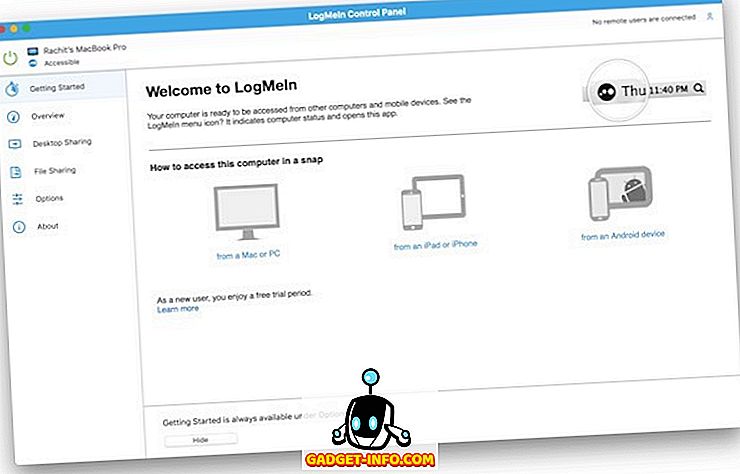
LogMeInの機能には、 リモートでデバイスに簡単にアクセスできる機能、誰とでもすばやく安全にファイルを共有できる1TBの無料クラウドストレージ 、リモートPCに保存されたファイルを使用して近くのデバイスで高品質オーディオをストリーミングする、iOSとAndroidのモバイルアプリがあります。外出先でのデスクトップへのアクセス、リモートプリント、およびその他多数のことを許可します。 ご覧のとおり、LogMeInはかなり広範囲に及ぶ機能セットをもたらします。これは、自分のファイルにリモートでアクセスしなければならない人々にとって特に役立ちます。 彼らは瞬時にそれらのファイルにアクセスできるようにしながら、それは彼らと一緒にすべての重要なファイルを運ぶの痛みから彼らを解放します。 説明がユースケースのシナリオに適している場合は、必ずこのサービスをチェックしてください。
長所:
- 非常に簡単な設定
- ドラッグアンドドロップによるファイル転送
- ホワイトボードのサポート
- セッションを記録する機能
短所:
- 音声とチャット機能はあまり良くない
- 無料版はありません
価格:無料トライアル、価格は月30ドルから
プラットフォーム: Windows、macOS、Android、iOS
訪問:ウェブサイト
3.スプラッシュトップ
Splashtopは、リモートアクセスのあらゆるニーズに対応するオールインワンソリューションとしての地位を確立しています。 このサービスにより、個人とチームの両方が自分のコンピュータにアクセスしたり、任意のデバイスと共有されたコンピュータにいつでも簡単にアクセスすることができます。 Splashtopはセキュリティに重点を置いており、リモート接続が常に安全であることを保証します。 そのため、 すべてのリモートセッションはTLSと256ビットAES暗号化で暗号化されています。 アクセスは、デバイス認証、2段階認証、および複数の2段階パスワードオプションによってさらに保護されています。 Splashtopは、MSP、ヘルプデスク、およびサービスプロバイダがクライアントに有人/アドホックサポートを提供できるため、オンデマンドサポートを提供する企業を対象としているようです。
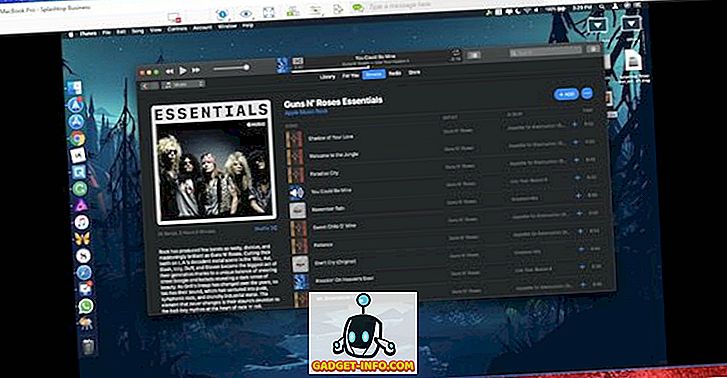
最良の部分は、クライアントがソフトウェアをインストールする必要がないということです。 このソフトウェアにより、企業は簡単な9桁のコードを使ってクライアントのデスクトップやモバイル機器に接続できます。 Splashtopのもう1つの優れた点は、個人使用の場合、ローカルエリアネットワーク上のデバイスにリモートからアクセスするためだけに使用している場合、ソフトウェアは基本的に無料であることです。 世界中のどこからでも自分のデバイスにアクセスしたい人のために、16.99ドル/年の非常に手頃な価格が請求されます。 これは、特にTeamViewerと比較した場合、Splashtopを個人用に最も安価なリモートアクセスソフトウェアの1つにします。 この取引についての最もよい部分は、あなたが本格的なリモートデスクトップの経験を得ているのであなたが機能を失うことがないということです。
長所:
- 高品質のビデオとオーディオ
- モバイルアプリでのジェスチャーサポート
- 使いやすさ
- グレートポータブル版
短所:
- 無料版はローカルネットワークでのみ動作します
- ソフトウェアと計画の複雑な変種
- CPU使用率が少し高くなります
価格:個人使用は無料、ビジネスプランはユーザー1人当たり60ドルから
プラットフォーム: Windows、macOS、Android、iOS、Linux
訪問:ウェブサイト
4. Parallelsアクセス
もう1つの優れたリモートアクセスソフトウェアは、Parallels Accessです。これは、どこからでもコンピュータに最も速く、最も簡単で信頼性の高いリモートアクセスを提供します。 このサービスにより、ユーザーはすべてのアプリケーション、ファイル、およびコンピューターに1か所でアクセスできます。 Parallels Accessの私のお気に入りの機能はそのモバイルアプリです。 このリストに記載されているほとんどのリモートデスクトップソフトウェアには独自のモバイルアプリが付属していますが、Parallels Accessは最高のモバイル視聴体験を提供します。 接続は切断されず、タッチ入力は制御されているコンピュータ上で即座に認識されます。
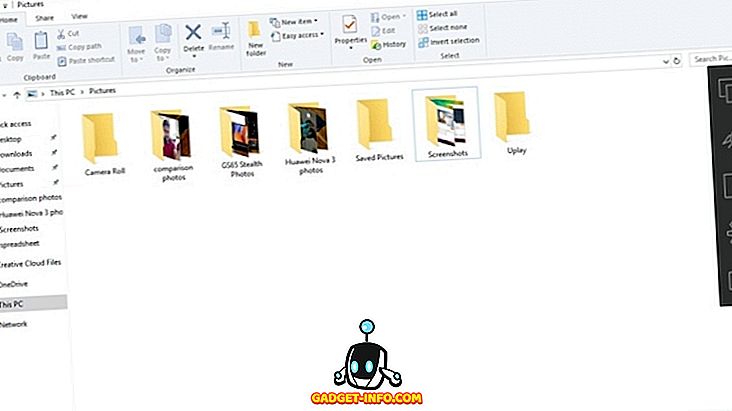
また、Parallels Accessは独自の独自のアプリケーションテクノロジーを採用しているため、すべてのデスクトップアプリケーションをiPhone 、iPad、またはAndroidデバイス用のネイティブアプリケーションのように使用できます 。 これにより、デスクトップアプリとリモートでアクセスしているときにデスクトップアプリとやり取りすることが非常に簡単になります。 また、テキストやファイルを正確にコピーして貼り付ける機能とともに、簡単にアクセスできる虫眼鏡を使用できます。 TeamViewerを含むほとんどのリモートデスクトップソフトウェアはデスクトップエクスペリエンスを重視していますが、Parallels Accessはモバイルエクスペリエンスを重視している唯一のリモートデスクトップソフトウェアです。 それはこのソフトウェアを非常にユニークで便利にします。
長所:
- iOSおよびAndroidデバイスからmacOSおよびWindowsデバイスに簡単にアクセス
- アプリはフルウィンドウモードで動作します
- 優れたタッチコントロール
- ジェスチャーサポート
短所:
- モバイルデバイスからデスクトップにアクセスする場合にのみ機能します。
価格:個人使用は無料、年額19.99ドルから
プラットフォーム: Windows、macOS、Android、iOS
訪問:ウェブサイト
5.シュプレモ
Supremoは、リモートデスクトップの制御とサポートのための強力で簡単かつ完全なソリューションとしての地位を確立しています。 これにより、ユーザーはリモートPCにアクセスしたり、わずか数秒で会議を開催したりできます。 このソフトウェアの良いところの一つは、何もインストールやパッチを適用する必要がないということです 。 非常に小さく、インストールを必要としない実行可能ファイルは1つだけです。 Supremoはまた、非常に安全で信頼性の高いAES 256ビット暗号化で、IT管理コンソールUSilioをサポートしています。 あなたがビジネスであるならば、あなたはSupremoがあなたの会社のロゴを表示するためにあなたがそのユーザーインターフェースをカスタマイズすることを可能にすることを認めるでしょう。
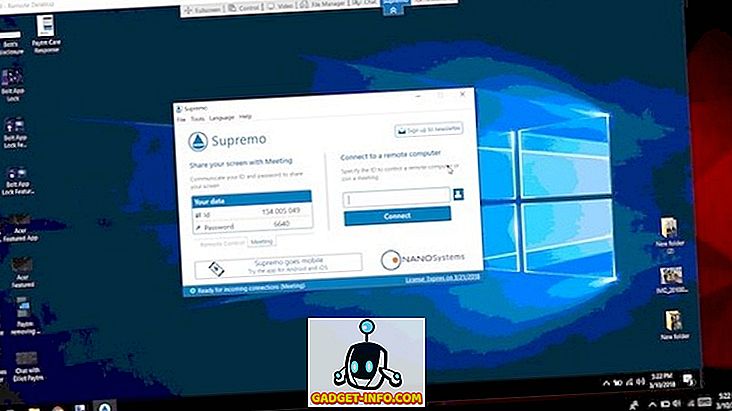
個人のロゴを表示する機能は、ブランドの認知度を高めたい人にとっては非常に便利です。 Supremoも非常に使いやすいです。 強力なデータ転送プロトコルを使用しているため、ルーターやファイアウォールの設定は不要で、ユーザーは数回クリックするだけで全員に接続できます。 また、Splashtopと同じように、Supremoはローカルネットワークにも無料で使用できますが、どこからでもPCにアクセスしたい場合はライセンスを購入する必要があります。
長所:
- 設定やインストールは不要
- 無人リモートアクセス
- 会議のサポート
- 統合アドレス帳
- モダンで操作が簡単なUI
短所:
- 音声サポートなし
- macOSでは利用できません
価格: 21日間の無料トライアル、$ 113 /年から
プラットフォーム: Windows、Android、iOS、
訪問:ウェブサイト
6. Chromeリモートデスクトップ
あなたがリモートデスクトップソフトウェアのヘビーユーザーではなく、完全に無料のものを必要とするなら、あなたは間違いなくChromeリモートデスクトップソフトウェアをチェックするべきです。 Chrome Remote DesktopはTeamViewerほど強力ではありませんが、完全に無料で使用できます。これを使用すると簡単に作業を完了できます。 TeamViewerと同様に、 Chromeリモートデスクトップを使用すると、ユーザーはChromeブラウザまたはChromebookを介して別のコンピュータにリモートアクセスできます。 アドホックリモートサポートなどのシナリオでは、短期間でコンピュータを利用できるようになります。また、アプリケーションやファイルへのリモートアクセスでは、より長期的にコンピュータを利用できるようになります。
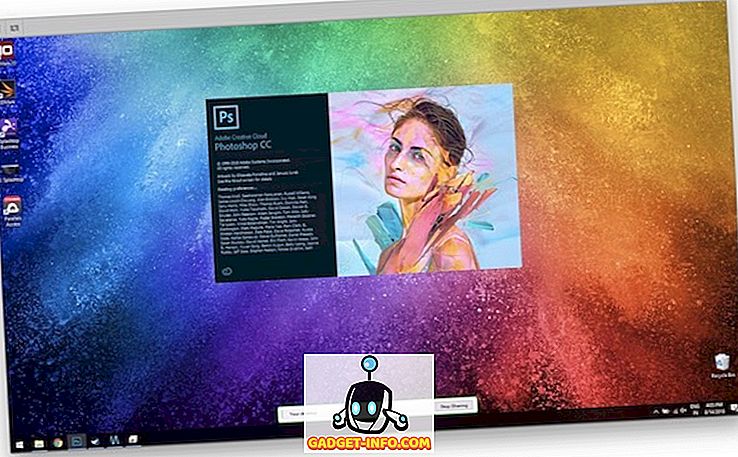
Chromeリモートデスクトップソフトウェアを使用する上での2つの優れた点は、エンドツーエンドで暗号化されており、プラットフォーム間で利用できることです 。 ChromeブラウザがインストールされているほぼすべてのデバイスからWindows、macOS、Linuxデバイスにリモートアクセスできます。 私は過去にChrome Remote Desktopを個人的に使用したことがありますが、使用頻度の低い人にはこれを推奨できます。 繰り返しになりますが、これはTeamViewerほど強力ではありませんが、それほど多くの電力を必要としない場合は、完全に無料のChrome Remote Desktopに切り替えることで多くの費用を節約できます。
長所:
- 設定とアクセスが非常に簡単
- すべての主要プラットフォームで利用可能
- 完全に無料で使用
短所:
- 機能の欠如
価格:無料
プラットフォーム: Windows、macOS、Linux、Android、iOS
訪問:ウェブサイト
7. ConnectWiseコントロール
ScreenConnectは、以前は独立したエンティティでした。つまり、ConnectWiseがそれを取得し、ConnectWise Controlと名前を変更するまでです。 良いことは、サービスが買収後にさらに良くなったことです。 同社は、クライアントにリモートアシスタンスを提供する企業向けのリモートデスクトップ製品としてConnectWise Controlを提供しています 。 あなたが個人として製品を使用するのを止めている人はいませんが、会社がその製品をどのように販売しているかを見て、私はそれが会社により適していると言うでしょう。 ConnectWise Controlの最も優れた点は、大小を問わず、個人やチームにスケーラブルなエクスペリエンスを提供することです。
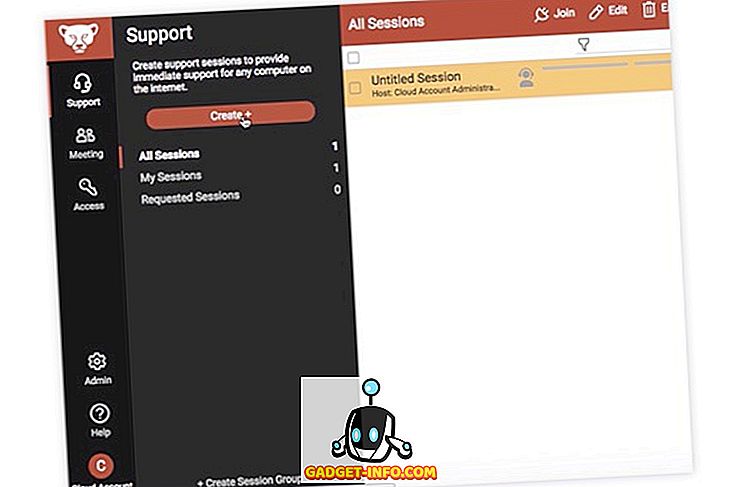
ユーザーは必要な機能だけを使い始めてから、ビジネス規模の拡大に合わせて計画をアップグレードできます 。 ConnectWise Controlには、AES-256暗号化や2要素認証などのすぐに使えるセキュリティ機能も備わっているため、ユーザーはクライアントのコンピュータに安全に接続できます。 ConnectWise Controlは、Slack、Google Analytics、FreshDeskなどのさまざまなサードパーティ製アプリにも対応しているため、ビジネスを簡単に管理できます。 ConnectWise Controlのサードパーティとの統合は確かにそれをTeamViewerよりも大きな利点にします、そしてそれがあなたが必要とする何かであるなら、あなたは間違いなくこれをチェックするべきです。
長所:
- シームレスなサードパーティ統合
- 柔軟な有料プラン
- 無人無制限アクセス
- 無人アクセス、リモートサポート、およびリモート会議サポート
短所:
- iOSのサポートなし
- 個々のユーザー向けではありません
価格:無料トライアル、月19ドルから
プラットフォーム: Windows、macOS、Linux、Android、およびChromeOS
訪問:ウェブサイト
8. Bomgarリモートサポート
あなたが他のすべてのものよりあなたのセキュリティを重視するならば、Bomgarリモートサポートは確かにあなたのためです。 TeamViewerを含むこのリストの他のすべてのリモートデスクトップソフトウェアはある種のセキュリティを提供しますが、それらのどれもBomgarほど重視されていません。 彼らのウェブサイトによると、セキュリティの観点から優れた製品アーキテクチャであるだけでなく、製品自体は日々 セキュリティを強化する多くの機能を持っています。 Bomgarは、顧客のデータが他の消費者のデータと混同されることのない、セグメント化されたシングルテナント環境を顧客に提供します。 Bomgarは、VPNトンネリングを使用して会社のファイアウォールを通過する必要はないため、会社の境界セキュリティは損なわれません。 これらは、あなたのデータが常に安全であることを保証するためにBomgarが講じたセキュリティ対策のほんの一部です。
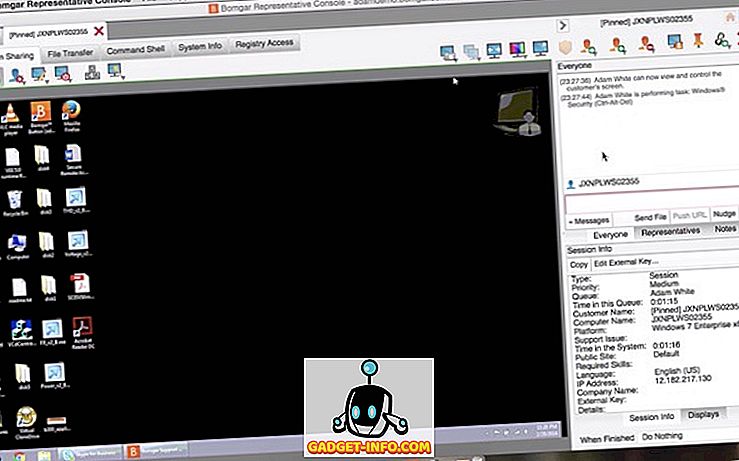
他の機能に戻って、 BomgarはユーザーがWindows、Mac、iOS、およびAndroidデバイスを使用しているエンドユーザーと顧客に即時で信頼できるリモートサポートを提供することを可能にします 。 TeamViewerと同様に、Bomgarでは、顧客の画面を見て完全に対話できるため、エンドユーザーとそのデバイスをあたかもそこにいるかのようにサポートできます。 Bomgarのその他の機能には、カスタマイズとブランド設定、権限によるチーム管理、監査、およびコンプライアンス、サードパーティ製アプリの統合などがあります。 お分かりのように、Bomgarはセキュリティに重点を置いており、それがあなたに鐘を鳴らすのであれば、多分これはあなたにとってちょうど正しいTeamViewerの選択肢です。
長所:
- Bomgarボールトを使った簡単なパスワードアクセス
- 優れたセキュリティ
- 簡単な無人アクセス
- サードパーティの統合
- ChromeOSを含むすべての主要オペレーティングシステムをサポート
短所:
- 学習曲線が少しあります
- 少し高価
価格:無料トライアル、1995ドル/年から
プラットフォーム: Windows、macOS、Linux、SSH / Telnet、ChromeOS、 WebRepコンソール
訪問:ウェブサイト
9.ライトマネージャー
Lite Managerは、遠隔学習、ユーザーへのリモートサポート、および従業員の作業活動の監視のために、インターネットまたはローカルネットワークでコンピューターをリモート管理するためのリモートアクセスソフトウェアです。 TeamViewerと同様に、Lite Managerはクロスプラットフォームで利用可能で、Windows、macOS、Linux、Android、iOS、およびWineを含むすべての主要オペレーティングシステムで動作します。 Lite Managerは、ソフトウェアで30台のコンピュータをリモートで制御できる、かなり有能な無料利用枠です 。 あなたがサービスに満足したら、あなたはそこにあるほとんどのサービスよりも優れている有料オプションに切り替えることができます。
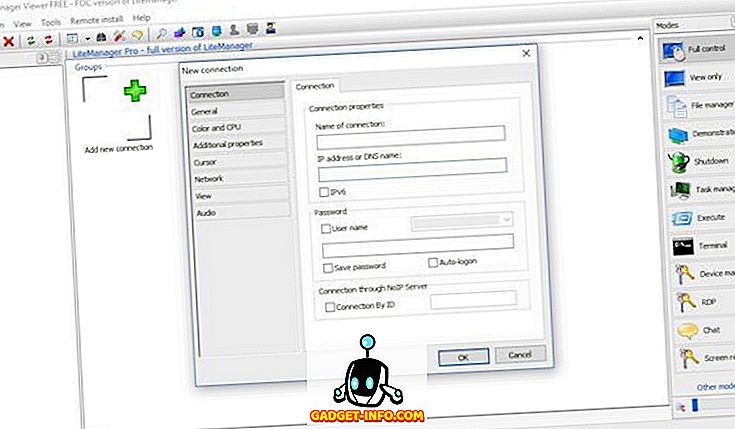
このリストのTeamViewerと他のサービスが購読プランにあなたを請求する間、 ライトマネージャはあなたのお金のためによりはるかに良い価値をもたらす一度限りの支払われたプランを提供します 。 Lite ManagerはTeamViewerほど機能豊富ではありませんが、ほとんどのユーザーのニーズを満たす十分な機能を提供します。 Lite Managerを使用すると、リモートコンピュータのデスクトップを制御および表示したり、ファイルやフォルダをリモートで操作したり、テキストまたはビデオチャットを開始したり、画面を録画したりできます。 あなたがTeamViewerに代わる安価なものを探しているなら、あなたは確かにLite Managerを見てみるべきです。
長所:
- シンプルでわかりやすいUI(セットアップ後)
- テキスト、オーディオ、ビデオチャットをサポート
- かなり有能な無料オプション
短所:
- セットアップが非常に難しい
- ツールバーがわかりにくい
価格:無料、10ドル/ライセンスから
プラットフォーム: Windows、macOS、Linux、Android、iOS
訪問:ウェブサイト
NoMachine
私たちのリストの最後のTeamViewerの選択肢は、NoMachineであり、これもかなり機能的なリモートデスクトップソフトウェアです。 NoMachineはNXテクノロジを使用して、これまでにない最高速度で最高品質のリモートデスクトップ体験を実現します 。 NoMachineを使用すると、ユーザーは自分のリモートPCからライブのオーディオとビデオをストリーミングできます。 ファイルにアクセスし、それらを転送し、将来の参照用にセッションを記録することもできます。 NoMachineは、Windows、macOS、Linux、Android、iOSを含むすべての主要オペレーティングシステムでも動作します。 あなたがまだ感動していないならば、これが完全に自由に使えるという事実はどうですか。 広告も制限もありません。 あなたがあなたのリモートデスクトップのニーズにお金を払いたくない場合は、これをチェックしてください。
長所:
- リモートデスクトップからビデオやオーディオを簡単にストリーミング
- 簡単録音
- 非常に小さな遅れ
- 豊富な機能セット
- 個人使用は無料
短所:
- 少しばかり学びます
- モバイル機器との互換性が限られている
価格:無料、企業価格についてはお問い合わせください
プラットフォーム: Windows、macOS、Linux、Android、iOS
訪問:ウェブサイト
あなたが使うことができる最高のリモートデスクトップソフトウェア
これで、あなたが使用できる最良のTeamViewerの選択肢のリストは終わりです。 お分かりのように、私はそこにいるほとんどのユーザーのニーズに合うはずの代替案を含めようとしました。 下記のコメント欄に書いて、あなたのお気に入りのリモートデスクトップソフトウェアを教えてください。 また、あなたがすでにあなたのために働く代替手段を見つけたならば、コメントセクションでもその名前を共有してください。